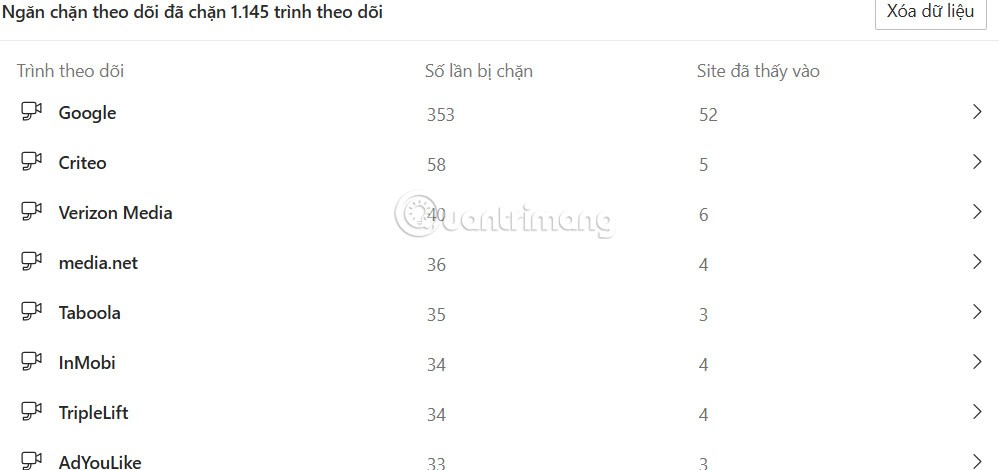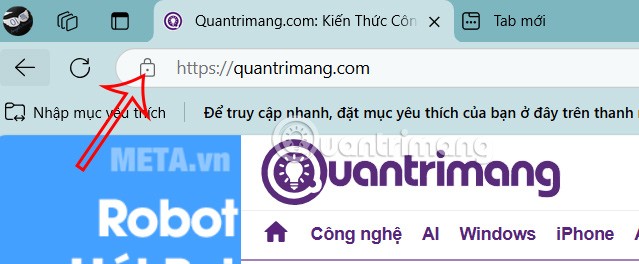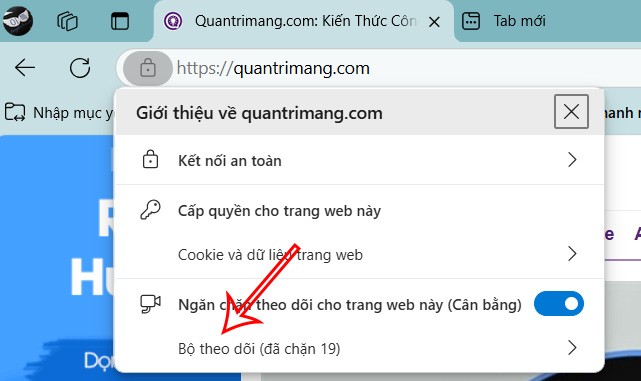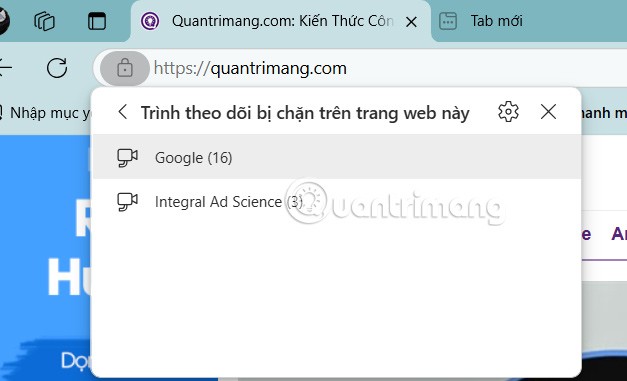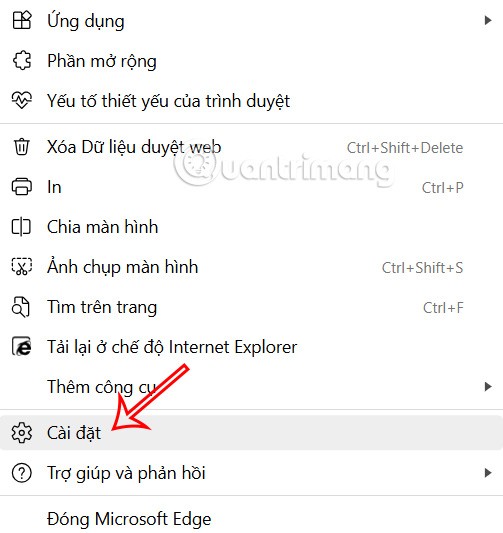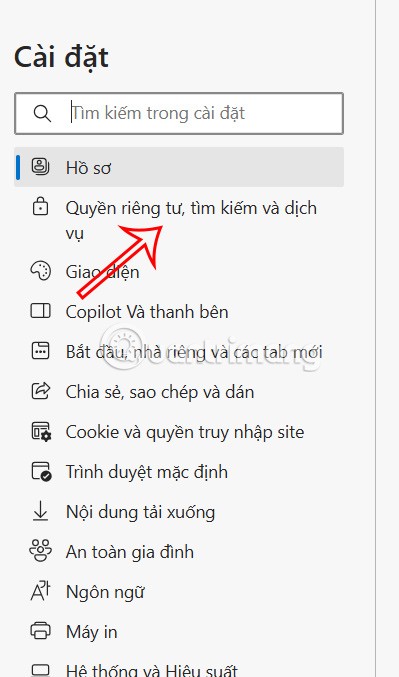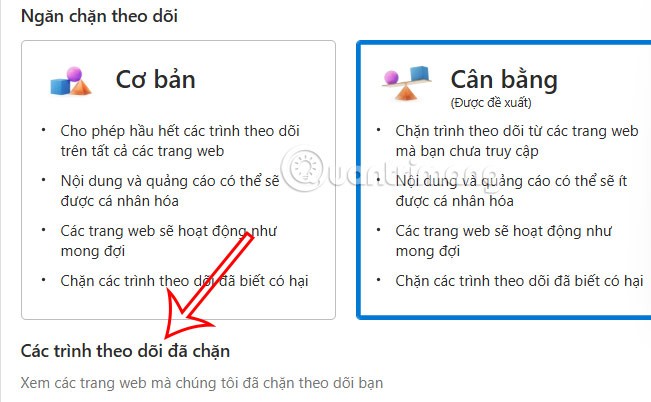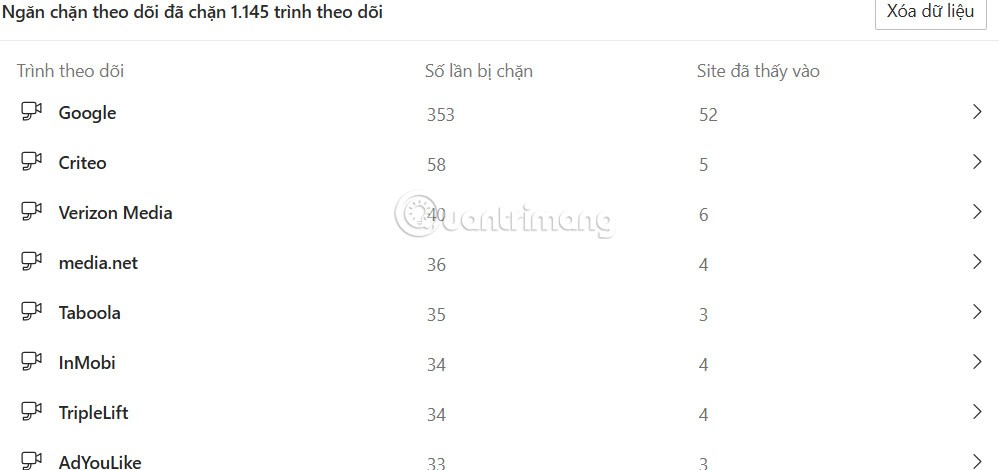Microsoft Edge tiene funciones de prevención de seguimiento para garantizar que su actividad de navegación no sea rastreada. Algunos rastreadores recopilan datos sobre usted en varios sitios web; por ejemplo, un rastreador podría rastrear cuándo visita su sitio de compras y su sitio de noticias favoritos. Microsoft Edge ahora ofrece a los usuarios tres niveles de prevención de rastreo, y los usuarios pueden ver qué rastreadores han sido bloqueados en cada sitio web, según el artículo a continuación.
Cómo ver rastreadores bloqueados en Microsoft Edge
Paso 1:
Los usuarios acceden al navegador Edge y abren el sitio web que desean verificar en busca de rastreadores bloqueados. Continúe haciendo clic en el icono del candado .
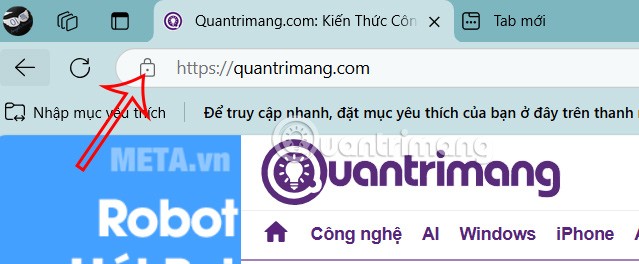
Paso 2:
Luego, debajo, haz clic en Rastreadores para ver qué rastreadores han sido bloqueados.
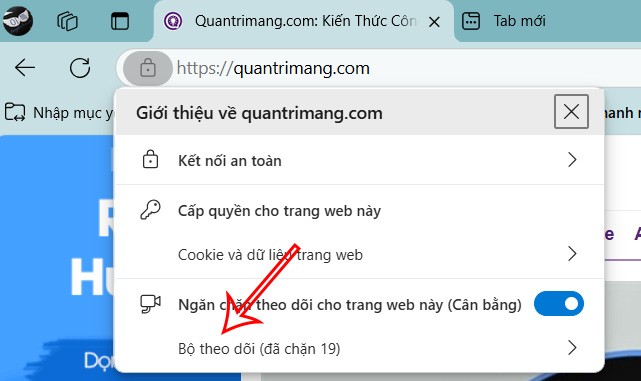
El resultado muestra cuántos rastreadores fueron bloqueados y cuáles rastreadores específicamente.
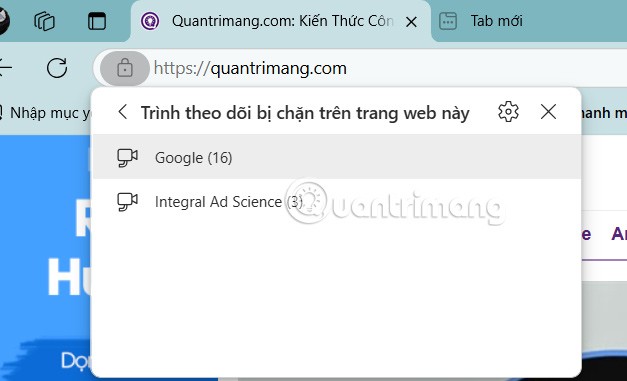
Cómo ver los rastreadores bloqueados desde la configuración de Edge
Paso 1:
Hacemos clic en el icono de los 3 puntos y seleccionamos Configuración en la lista que se muestra.
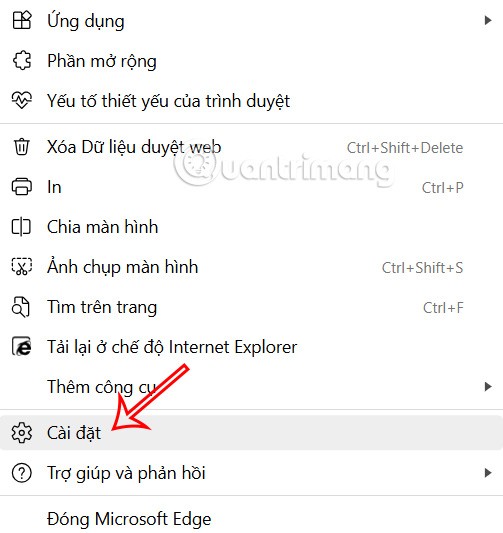
Paso 2:
Cambie a la nueva interfaz, haga clic en Privacidad, búsqueda y servicios en el panel izquierdo.
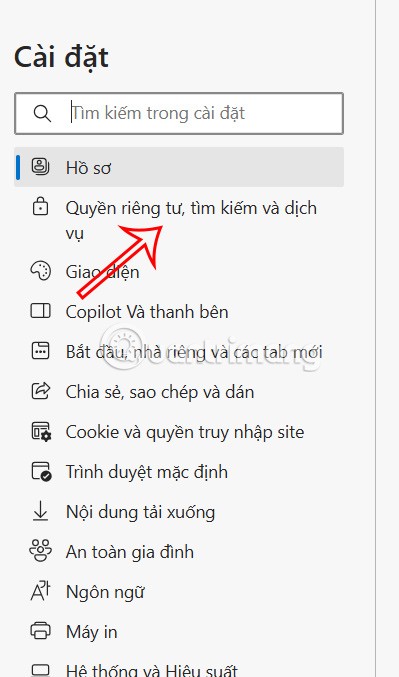
Al mirar la siguiente interfaz, verá la sección de administración de prevención de seguimiento . Continúe tocando Rastreadores bloqueados .
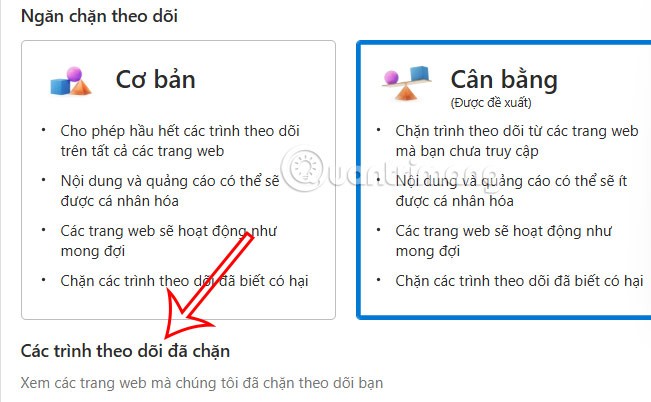
Paso 3:
El usuario verá una lista de todos los rastreadores bloqueados vistos en todos los sitios web. Puede hacer clic en un rastreador para ver qué sitios específicos han sido bloqueados.